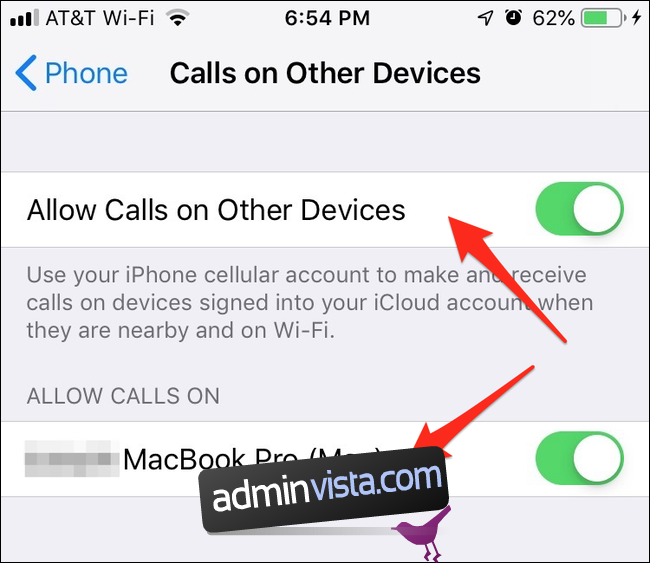Om din telefon och dator båda är delar av Apples ekosystem kan du enkelt svara på telefonsamtal till din iPhone på din Mac genom att koppla ditt nummer till iCloud. Så här ställer du in allt.
Innehållsförteckning
Hur man vidarekopplar mobilsamtal till din Mac
Först måste du se till att alla dina enheter är inloggade på iCloud på samma konto, annars kommer du inte att kunna dela något mellan dem. Du måste också köra iOS 8.1 eller senare på din telefon och macOS Yosemite eller senare på din Mac. Båda dina enheter måste vara påslagna och anslutna till samma WiFi.
Du måste aktivera vidarekoppling på båda enheterna. Öppna först appen Inställningar på din iPhone. Tryck på kategorin ”Telefon” och sedan på ”Samtal på andra enheter.” Se till att det här alternativet är aktiverat och se till att din MacBook också tillåts ansluta.
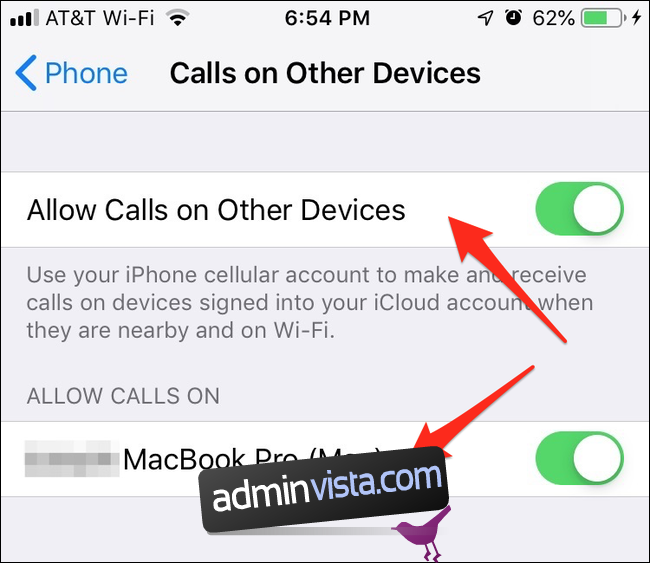
Öppna sedan FaceTime-appen på Mac. Se till att du är inloggad på FaceTime och har ditt konto aktiverat. Om du gör det kommer du att kunna öppna FaceTime-inställningarna med Kommando+Komma eller från rullgardinsmenyn ”FaceTime” i den övre menyraden. Klicka på kryssrutan bredvid ”Samtal från iPhone.”
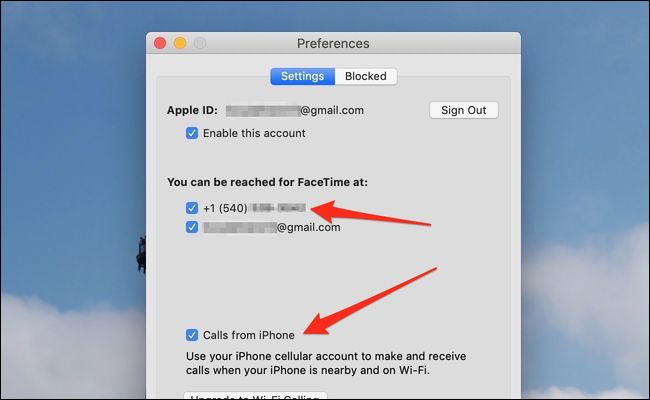
Dina enheter är nu länkade. Om du vill lägga till nya enheter i framtiden måste du tillåta dem igen i din iPhones inställningar.
Ringa och svara på samtal från din Mac
Det är enkelt att svara på ett samtal – när dina enheter är länkade får du alla meddelanden om varje telefonsamtal på din Mac också. Du kan trycka på acceptera eller avböja detta meddelande för att öppna FaceTime.

Du kan fortfarande svara på din telefon, vilket gör att din Mac slutar ringa och vice versa.
För att ringa samtal måste du öppna FaceTime-appen. Du kommer att se en lista över senaste och missade samtal, och du kan klicka på telefonikonen bredvid vem som helst på den här listan för att ringa dem igen.
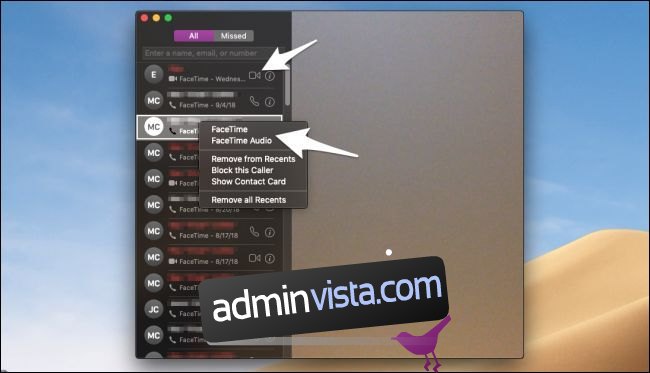
Om du behöver ringa ett nytt samtal måste du skriva in deras kontaktnamn i sökrutan eller skriva in deras telefonnummer (eller Apple-ID) direkt i det och trycka på ring. När du ringer andra FaceTime-användare, kom ihåg att ”FaceTime” är ett videosamtal och ”FaceTime Audio” är ett vanligt telefonsamtal.
Hur man inaktiverar vidarekoppling av samtal
Om du tycker att det är irriterande att alla dina enheter ringer samtidigt kan du stänga av det från din iPhones inställningar, eftersom samtalen fortfarande kommer att dirigeras via din iPhone. Processen är densamma som att aktivera den; öppna appen Inställningar, klicka på ”Telefon”, sedan ”Samtal på andra enheter” och inaktivera sedan alternativet ”Tillåt samtal på andra enheter”.
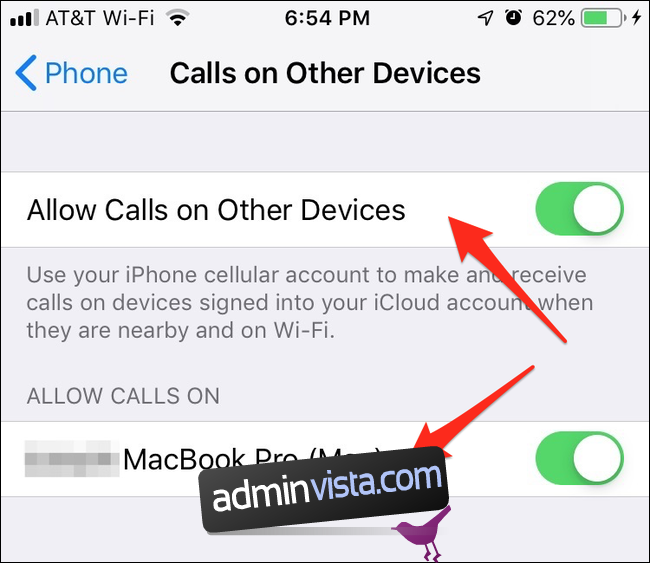
Alternativt, om du vill förhindra att en specifik enhet ringer kan du inte tillåta den enheten från att ta emot samtal i ”Tillåt samtal på”.
Hur man ringer samtal utan en iPhone
Om du inte har en iPhone kan du prova att använda ett VoIP-program som Skype för att ringa mobiltelefonsamtal från din Mac. Du måste betala för ditt nummer, men annars blir du fast vid att bara ringa andra Apple-användare.